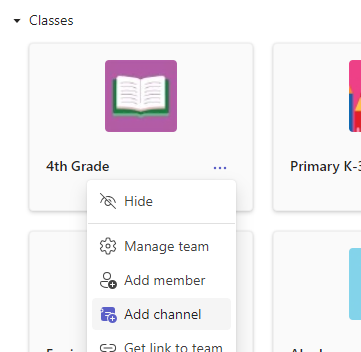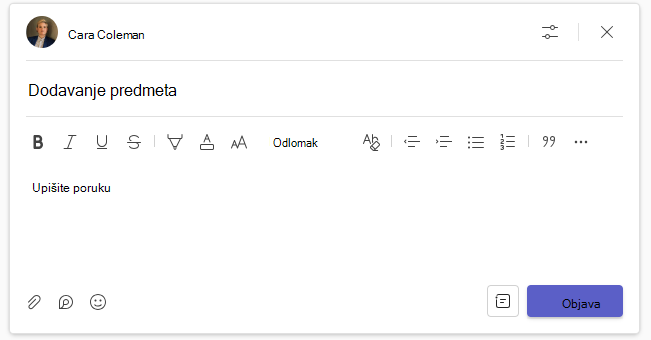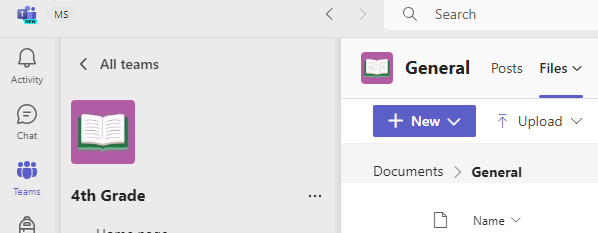Stvorite kanale u svojem timu predmeta da biste organizirali studente tako da surađuju na grupnim projektima. Možete stvoriti do 100 kanala po timu.
Svi učenici u timu predmeta mogu vidjeti kanale tima – obavijestite studente na kojima želite raditi na svakom od njih. Upotrebljavajte kartice Datoteke, Razgovori i Bilješke na svakom kanalu da biste organizirali grupnu suradnju.
-
Idite do razrednog tima, a zatim odaberite ikonu Dodatne
-
Odaberite Dodaj kanal.
-
Imenujte novi kanal i dodajte opis.
-
Odaberite Dodaj.
-
Svi članovi tima automatski imaju pristup svim kanalima vašeg tima. Koristite značajku @spomeni na novom kanalu da biste pozvali studente na sudjelovanje.
Suradnja putem kartica Datoteke, Razgovori i Bilješke
Nekoliko je načina na koje studenti mogu surađivati na kanalu.
-
Upotrijebite karticu Razgovori da biste zajedno raspravljali o temama i priložili resurse.
-
Koristite se datotekama. Stvorite nove datoteke na kartici Datoteke ili prenesite datoteke na koje želite da članovi grupe rade s računala ili iz sustava SharePoint. Datoteke priložene na karticu Razgovori također će se prikazati ovdje.
Samo učitelji imaju dozvolu za dodavanje privitaka u timovima predmeta.
-
Karticu Bilješke može uređivati više studenata odjednom. Koristite alate na toj kartici za tipkanje, crtanje ili umetanje slika i veza. Učenici mogu dodati još stranica u bilješke pomoću kartice Dodavanje
Prikvačivanje resursa web-mjesta
Odaberite ikonu Dodaj karticu
Dodatne informacije
Upotreba Bilježnice za predmete u aplikaciji Microsoft Teams